 |
Для того чтобы выполнить просмотр лекции пользователю необходимо нажать левую кнопку мыши на одной из ссылок, находящихся под надписью «перечень лекций».
|
|
|
|
Ниже представлен рисунок на котором отражены результаты перехода по ссылке «ООП»:
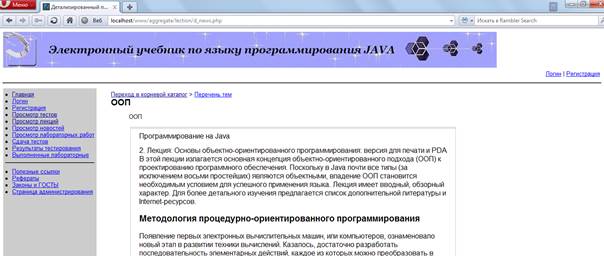
Рисунок 3.3 Режим детального просмотра лекции
«Просмотр новостей» - данный элемент позволяет просматривать последние новости сайта, внесенные администратором данной информационной системы. С помощью данного элемента пользователю предоставляется возможность выбора и просмотра новостей сайта.
Ниже представлен вид программы в режиме просмотра новостей: 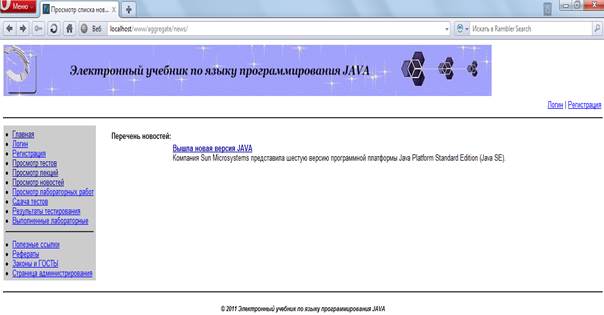
Рисунок 3.4 Вид программы в режиме просмотра новостей
Для того чтобы выполнить просмотр новости пользователю необходимо нажать левую кнопку мыши на одной из ссылок, находящихся под надписью «перечень новостей».
Ниже представлен рисунок на котором отражены результаты перехода по ссылке «Вышла новая версия JAVA»:

Рисунок 3.5 Просмотр новости
«Просмотр ГОСТов» - данный элемент позволяет просматривать ГОСТы, внесенные администратором данной информационной системы. С помощью данного элемента пользователю предоставляется возможность выбора и просмотра ГОСТов.
Ниже представлен вид программы в режиме просмотра новостей: 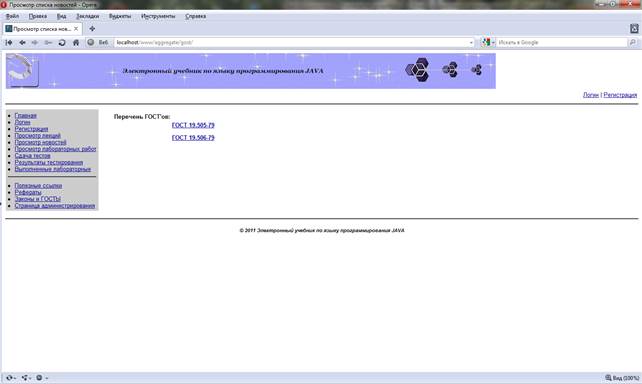
Рисунок 3.6 Вид программы в режиме просмотра ГОСТов
Для того чтобы выполнить просмотр ГОСТа пользователю необходимо нажать левую кнопку мыши на одной из ссылок, находящихся под надписью «перечень ГОСТов».
Ниже представлен рисунок на котором отражены результаты перехода по ссылке «ГОСТ 19.505-79»:

Рисунок 3.7 Просмотр ГОСТа
«Просмотр рефератов» - данный элемент позволяет просматривать рефераты, внесенные администратором данной информационной системы. С помощью данного элемента пользователю предоставляется возможность выбора и просмотра рефератов.
|
|
|
Ниже представлен вид программы в режиме просмотра рефератов:
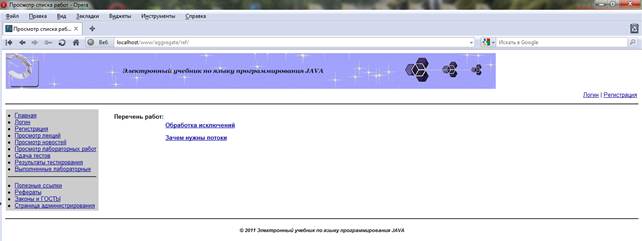
Рисунок 3.8 Вид программы в режиме просмотра рефератов
Для того чтобы выполнить просмотр рефератов пользователю необходимо нажать левую кнопку мыши на одной из ссылок, находящихся под надписью «перечень рефератов».
Ниже представлен рисунок на котором отражены результаты перехода по ссылке «Зачем нужны потоки»:
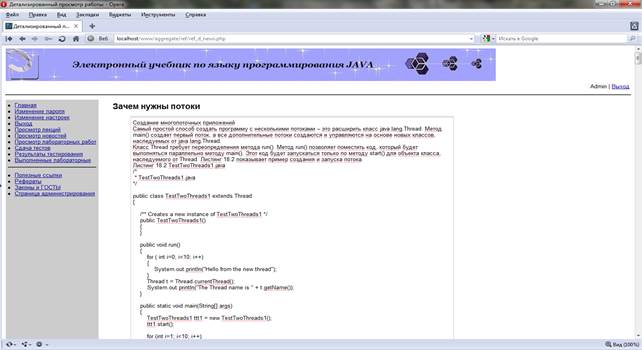
Рисунок 3.9 Просмотр реферата
3.3. Тесты и результаты тестирования
Порядок действий пользователя для прохождения тестирования в прорамме:
1) Зарегистрироваться в программе
2) Авторизоваться в программе
3) Перейти в раздел сдачи тестов
4) Выбрать тест для сдачи
5) Пройти тест
6) Посмотреть результаты тестирования
Для того, чтобы воспользоваться пунктами «Сдача тестов» и «Результаты тестирования» необходимо произвести регистрацию и авторизацию в данной информационной системе. Ниже приведен рисунок, который демонстрирует процесс регистрации: 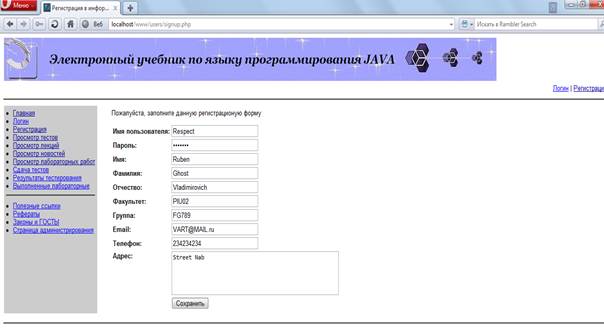
Рисунок 3.10 Регистрация нового пользователя
Ниже приведен рисунок, который демонстрирует процесс авторизации:

Рисунок 3.11 Авторизация пользователя
После успешной процедуры регистрации пользователю предоставляется возможность сдачи тестовых заданий и просмотра результатов тестирования.
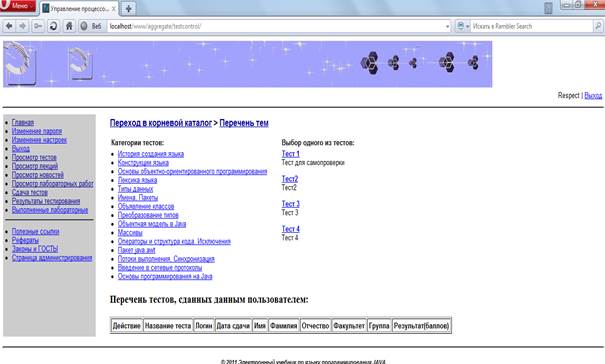
Рисунок 3.12 Вид формы с выбором тестовых заданий
Ниже на рисунке 3.13 показан рисунок, отражающий процедуру сдачи авторизованным пользователем тестового задания
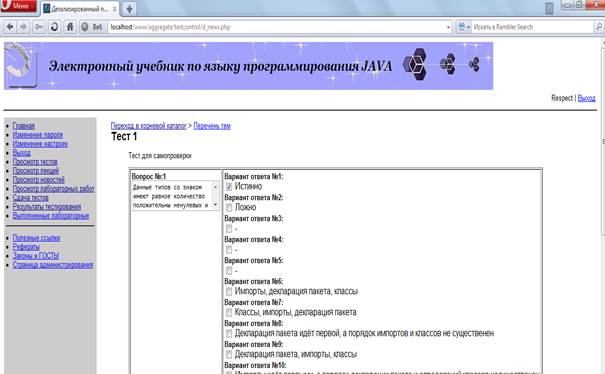
Рисунок 3.13 Вид формы решения тестового задания
После завершения сдачи тестового задания авторизованному пользователю информационной системы предоставляется возможность просмотра результатов сданных ранее тестовых заданий:

Рисунок 3.14 Просмотр результатов тестирования по одному из тестов
Также, после выполнения студентом лабораторной работы в моделе «Лабораторные работы» информация сохраняется в базе данных и может быть просмотрена преподавателем посредством ссылки «Выполненные лабораторные»
|
|
|
3.4. Режим администрирования
Для перехода в данный режим необходимо обладать правами администратора, в адресной строке браузера набрать строку: http://localhost/www/admin/ или же воспользоваться ссылкой «Страница администрирования» главной страницы программы.
В результате на экране появится окно следующего вида:

Рисунок 3.15 Окно администрирования программы.
Данная панель администрирования обладает следующими возможностями:
· Редактирование перечня тем – опция «Категории тем»;
· Редактирование новостей – опция «Новости»;
· Управление лекционным материалом – опиция «Лекционный материал»;
· Управление перечнем лабораторных работ – опция «Лабораторные работы»;
· Редактирование пользователей опция «Пользователи»
· Управление перечнем тестов;
· Управление результатами тестов;
· Управление результатами выполненных лабораторных работ;
· Редактирование полезных ссылок;
· Редактирование рефератов;
· Редактирование Законов и ГОСТ’ов;
· Возврат на главную страницу сайта посредством перехода по ссылке «Главная страница сайта»
Ниже представлена графическая информация, выводимая на экран при переходе по ссылке «Категории тем».
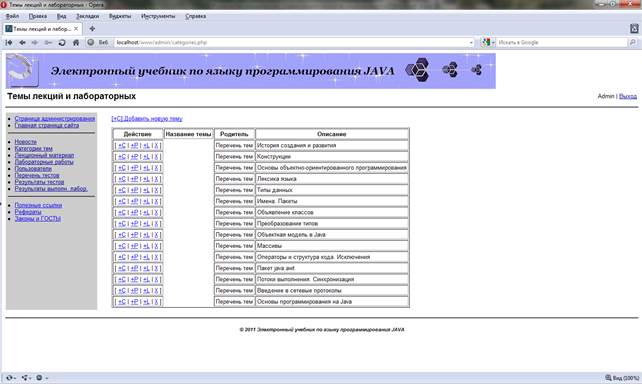
Рисунок 3.16 Окно управления перечнем тем программы
При необходимости внесения новых лекций или редактирования имеющихся следует перейти по ссылке «Лекционный материал»:

Рисунок 3.17 Окно управления лекционным материалом
Для управления пользователями следует воспользоваться ссылкой «Пользователи».

Рисунок 3.18 Окно управления пользователями
В случае необходимости просмотра и редактирования решённых пользователям тестовых заданий необходимо перейти по ссылке «Результаты тестов».

Рисунок 3.19 Окно редактирования результатов сдачи тестовых заданий
При переходе по ссылке «Детально» происходит отображение более детальной информации по требуемому тесту:
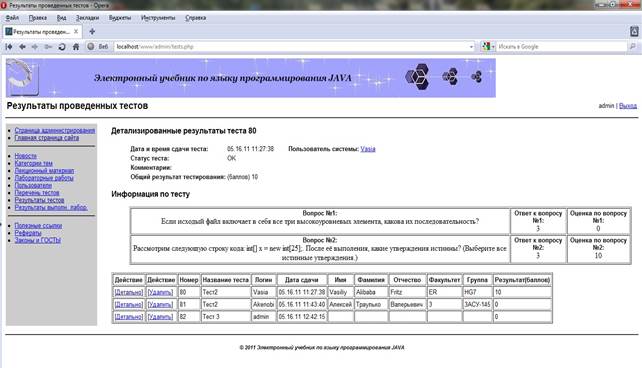
Рисунок 3.20 Окно детализированного просмотра результатов сдачи тестового задания пользователем Vasia
|
|
|
Для управления перечнем тестовых заданий следует воспользоваться ссылкой «Перечень тестов»:
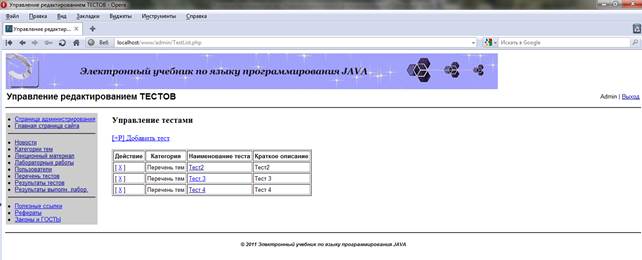
Рисунок 3.21 Окно управления перечнем тестовых заданий
При необходимости внесения новых лабораторных или редактирования имеющихся следует перейти по ссылке «Лабораторные работы»:
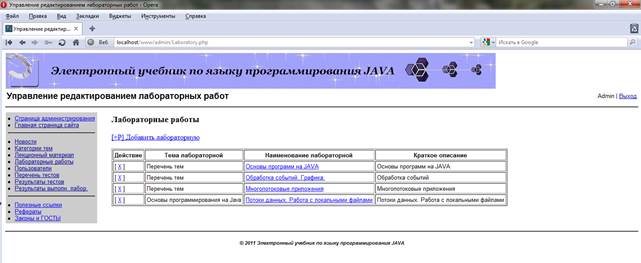
Рисунок 3.22 Окно управления перечнем лабораторных работ
3.5 Выход из программы
Для выходы из программы требуется нажать на кнопку закрытия браузера.
4. Перечень сокращений
· ГГц – Гигагерц;
· НЖМД – Накопитель на Жестких Магнитных Дисках;
· ОЗУ – Оперативное запоминающее устройство;
· СУБД – Система Управления Базой Данных;
· СУЗП – Система управления задачами в проектной среде по фазам жизненного цикла проекта;
· IIS – Internet Information Services;
· SQL – Structured Query Language;
· XML – eXtensible Markup Language.
|
|
|


